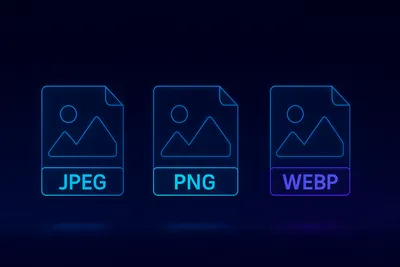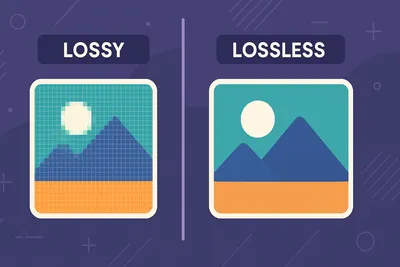常见图像转换错误及如何避免
2025-04-11
介绍
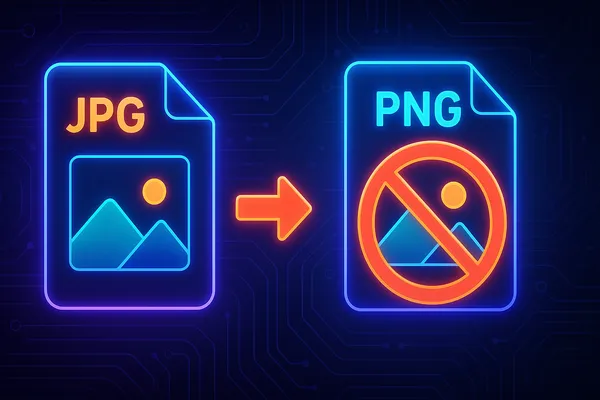
图像转换在网页开发、图形设计和数字营销等多个行业中发挥着关键作用。无论是为了加快网站加载速度而优化图像,还是为打印准备图形,或确保跨平台的兼容性,有效的图像转换都是必不可少的。然而,过程中的错误可能导致质量差、效率低下,甚至隐私风险。本文强调了常见的图像转换错误,并提供了可操作的建议,帮助您避免这些错误。
理解图像转换
图像转换是指改变图像的格式、大小、分辨率或其他属性以满足特定要求的过程。常见任务包括:
- 更改格式(例如,从 JPEG 到 PNG)
- 调整大小以适应特定尺寸
- 压缩以减少文件大小
- 调整分辨率以适应打印或网页使用
- 颜色调整以确保跨设备的一致性
常见图像格式及其使用场景:
- JPEG: 由于其有损压缩,最适合用于照片。
- PNG: 适合需要透明度或高质量图形的图像。
- GIF: 适合基本动画。
- TIFF: 在专业摄影和印刷中用于无损质量。
- WebP: 在质量和压缩之间取得平衡,但需要检查浏览器兼容性。
- BMP: 由于文件大小大且优势有限,使用较少。 了解这些格式有助于确保您选择适合您需求的格式 。
常见图像转换错误
错误 1:忽视图像分辨率和尺寸
未能使用正确的分辨率或尺寸可能导致在不当缩放图像时出现像素化。例如,在不考虑分辨率的情况下放大小图像会导致模糊的输出。
错误 2:使用错误的文件格式
选择不合适的格式可能会影响质量或功能。例如,使用 JPEG 格式的图像作为需要透明度的徽标,而不是 PNG,会导致不理想的结果。
错误 3:过度压缩
过度压缩图像可以减少文件大小,但可能会引入伪影并降低质量。例如,过度压缩的 JPEG 通常看起来“块状”。
错误 4:未考虑浏览器支持
使用现代格式如 WebP 而没有后备选项可能会在较旧的浏览器(如 Internet Explorer)上造成问题。
错误 5:忽视颜色配置文件
未能管理颜色配置文件可能导致跨设备颜色不一致。例如,使用非 sRGB 配置文件可能使图像在不同屏幕上显示不同。
错误 6:忽视元数据
保留 EXIF 数据等元数据可能会暴露敏感信息,例如嵌入照片中的 GPS 坐标。
错误 7:未能保留透明度
将具有透明度的图像(例如 PNG)转换为不支持透明度的格式(例如 JPEG)会消除必要的透明区域。
如何避免这些错误
提示 1:始终从最高质量的源文件开始
使用高分辨率的原始文件可以确保转换后的结果更好。保留原始文件的备份,并在副本上进行工作 。
提示 2:理解使用场景并选择正确的格式
将格式与目的匹配:
- JPEG: 照片
- PNG: 透明图形或高质量视觉效果
- GIF: 动画
- WebP: 优化的网页图像,文件大小更小 。
提示 3:平衡压缩与质量
使用 Photoshop 或在线压缩工具,允许在最终确定压缩级别之前预览输出 。
提示 4:确保浏览器兼容性
在不同浏览器中测试图像,并使用 HTML 元素提供多种格式的后备选项 。
提示 5:仔细管理颜色配置文件
将图像转换为 sRGB 配置文件,以确保在网页浏览器和设备上的一致显示。像 Adobe Photoshop 这样的工具简化了这个过程 。
提示 6:清理元数据
使用 ExifTool 或在线元数据清理工具删除不必要的元数据,以保护隐私并减少文件大小 。
提示 7:在必要时保留透明度
当透明度至关重要时,使用 PNG 或 WebP 等格式,并验证转换后透明度是否得以保留 。
常见问题
-
什么是图像转换,为什么重要? 图像转换是改变图像的格式、大小、分辨率或其他属性以满足特定要求的过程。它对于优化网页、印刷或数字营销目的的图像至关重要。
-
最常见的图像转换错误是什么? 常见错误包括忽视分辨率和尺寸、使用错误的文件格式、过度压缩、忽视浏览器支持、错误管理颜色配置文件、忽视元数据和未能保留透明度。
-
我如何选择适合我需求的图像格式? 将格式与使用场景匹配:JPEG 用于照片,PNG 用于透明或高质量图形,GIF 用于动画,WebP 用于优化的网页图像。
-
我如何避免过度压缩图像? 使用允许在最终确定压缩级别之前预览输出的工具,例如 Photoshop 或在线压缩工具,以平衡质量和文件大小。
-
为什么浏览器兼容性在图像转换中重要? 使用现代格式如 WebP 而没有后备选项可能会在较旧的浏览器上造成问题。在不同浏览器中测试图像并提供后备格式以确保兼容性。
-
我如何确保跨设备颜色一致? 通过将图像转换为 sRGB 配置文件,仔细管理颜色配置文件,以确保在网页浏览器和设备上的一致显示。
-
为什么在分享图像之前清理元数据很重要? 删除元数据可以通过消除敏感信息(如 GPS 坐标)来保护隐私,并减少文件大小。
-
哪些工具可以帮助高效进行图像转换? 像 Adobe Photoshop、GIMP、Tinify 和在线元数据清理工具可以简化转换过程,并帮助避免常见的陷阱。
结论
图像转换是一个需要仔细关注细节的重要过程。通过避免常见错误,如忽视分辨率、选择错误格式或忽视元数据,您可以确保高质量的结果。遵循这些提示不仅会改善您的工作流程,还会增强图像的视觉吸引力和功能性。探索像 Adobe Photoshop、GIMP 或 Tinify 这样的工具,以满足您的需求进行高效转换。